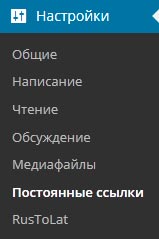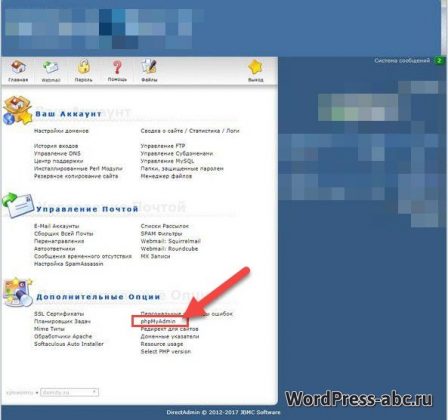TESTME – плагин для создания тестов на сайте. Плагин wordpress для тестов
Лучшие WordPress-плагины для создания тестов
Каждый владелец интернет-ресурса всегда хочет получить как можно больше посетителей. Понятно, что уникальный и интересные контент — основной залог успеха каждого сайта. Но иногда этого бывает просто недостаточно. А какие еще есть варианты? Одним из методов привнести разнообразие на сайта является создание тестов. Так, проходя то или иное интересное тестирование, пользователь захочет вернутся на сайт еще раз. Кроме того, наличие тестов привлекает и новых посетителей.
Какие есть плагины для создания тестов?
К сожалению, стандартные средства “движка” не позволяют в полной мере создать что-либо подобное. Но благо, в официальном каталоге WordPress-плагинов существует целый ряд бесплатных инструментов, позволяющих реализовать необходимый функционал. Рассмотрим наиболее популярные и функциональные из них.
Плагин Quiz Cat – WordPress Quiz Builder
Бесплатный плагин Quiz Cat – WordPress Quiz Builder является мощным решением, позволяющим довольно просто создавать на сайте тесты. Главное преимущество плагина — это удобные, понятные и красивые по дизайну настройки заголовков, подзаголовков, изображений и кнопок “Начать тест”.

Плагин Wp-Pro-Quiz
Wp-Pro-Quiz — популярный среди WordPress-пользователей плагин тестов, предлагающий следующий набор полезных функций:
- отдельный, свободный или множественный выбор тестов;
- сортировка тестов по категориям;
- наличие таймера;
- случайный ответ;
- наличие статистики и ее отправка на e-mail;
- возможность создания подсказок.

Плагин Quiz Master Next
Плагин Quiz Master Next, помимо всех вышеперечисленных функций, предоставляет более расширенные возможности статистики. Кроме то, он является довольно простым в установке и предлагает настройку шрифтов и элементов дизайна. Следует отметить, что бесплатная версия Quiz Master Next не ограничивает в количестве вопросов для тестов.

Плагин Watu
Бесплатный плагин Watu — первый плагин, который имеет поддержку сенсорных устройств. Дополнение позволяет провести как отдельный тест, так и целый экзамен. Результаты могут быть сохранены для каждого участника и доступны в онлайн. Кроме того, Watu имеет встроенные шорткоды, которые могут быть использованы для расширения функционала.

Заключение
Наличие на сайте всевозможных тестов — один из наилучших способов привлечь пользователей. Благодаря им, посетитель будет дольше оставаться на сайте, что выгодно отразится на статистике и рейтинге всего интернет-ресурса.
Если Вам понравилась статья — поделитесь с друзьями
Как создать тестирование на сайте WordPress

Для привлечения потока посетителей, веб-ресурс необходимо регулярно наполнять оптимизированным, интересным и уникальным контентом. Однако иногда и этого бывает недостаточно, так как пользователя необходимо еще и удержать на сайте. Одним из вариантов внести разнообразие на сайт и пробудить интерес у посетителя является создание тестов.Плагин TESTME является отличным инструментом для создания различных тематических тестов для сайта на WordPress. Он абсолютно бесплатный и русифицированный, что значительно упрощает его использование.
TESTME способен создавать тесты двух видов:
- каждому ответу присваивается некоторое количество баллов, результат зависит от суммы этих набранных баллов;
- каждому ответу присваивается цифра или буква, результат зависит от количества набранных цифр/букв;
Возможности плагина:
- при желании отключение статистики;
- вывод ответов и вопросов в случайном порядке;
- добавление любого количества вопросов и ответов в любое время;
- загрузка изображений в результаты теста;
- предварительный просмотр теста на отдельной странице;
- создание автоматической записи с кодом;
- вывод результатов без перезагрузки страницы;
Установка плагина TESTME
1. Загрузите последнюю версию плагина TESTME
2. Активируйте его
Слева внизу в админ-панели появилась кнопка с надписью TESTME – это и есть наш установленный плагин. Он включает в себя вкладки Тесты и Настройки. Разберем каждую из них.
Как создать тест
1. Нажмите вкладку Тесты. Перед собой вы увидите окно под названием Управление тестами. Укажите название вашего теста и нажмите кнопку Добавить тест.
![[ClubWP.ru]_test-management](/800/600/http/clubwp.ru/blog/wp-content/uploads/2016/02/ClubWP.ru_test-management.jpg)
Теперь в окне Управление тестами перед собой вы увидите название вашего теста, дату его создание, а так же кнопки управления – редактирование, просмотр, публикация и удаление.
![[ClubWP.ru]_new-test-testme-wordpress](/800/600/http/clubwp.ru/blog/wp-content/uploads/2016/02/ClubWP.ru_new-test-testme-wordpress.jpg)
[alert-announce]Примечание: В первом столбце указан ID теста, он будет необходим для добавления теста на нужную страницу сайта.[/alert-announce]
2. В окне Управление тестами справа нажмите кнопку Редактировать. Перед собой вы увидите страницу редактирования теста, которая состоит из четырех вкладок – описание, вопросы, результаты, публикация.
![[ClubWP.ru]_edit-testme-wordpress](/800/600/http/clubwp.ru/blog/wp-content/uploads/2016/02/ClubWP.ru_edit-testme-wordpress.jpg)
3. Выберите Шаг 1 — Описание. Здесь укажите краткое описание вашему тесту, которое будет отображаться при его открытии пользователем.
![[ClubWP.ru]_5](/800/600/http/clubwp.ru/blog/wp-content/uploads/2016/02/ClubWP.ru_5.jpg)
4. Далее задайте тип теста – абв или 123
![[ClubWP.ru]_6](/800/600/http/clubwp.ru/blog/wp-content/uploads/2016/02/ClubWP.ru_6.jpg)
5. Установите подходящие параметры для вашего теста
![[ClubWP.ru]_7](/800/600/http/clubwp.ru/blog/wp-content/uploads/2016/02/ClubWP.ru_7.jpg)
6. Выберите Шаг 2 — Вопросы. Здесь необходимо добавить ряд вопросов для теста, варианты ответов, и в зеленых полях присвоить каждому нужное количество баллов.
![[ClubWP.ru]_8](/800/600/http/clubwp.ru/blog/wp-content/uploads/2016/02/ClubWP.ru_8.jpg)
Для того что бы добавить больше вопросов/ответов нажмите надпись Новый вопрос или Новый ответсоответственно.
7. Выберите Шаг 3 – Результаты. Задайте необходимую шкалу оценки ответов для вашего теста. Каждый из блоков состоит из шкалы баллов, заголовка результата и описания. Помимо этого в отдельной графе есть возможность добавить к каждому результату подходящее изображение.
![[ClubWP.ru]_9](/800/600/http/clubwp.ru/blog/wp-content/uploads/2016/02/ClubWP.ru_9.jpg)
8. Выберите Шаг 4 – Публикация. Данный шаг является заключительным в создании теста. В открывшемся окне вы увидите Код теста [TESTME N], где N– номер ID вашего теста. Для того что бы добавить ваш тест в пост или на определенную страницу, скопируйте [TESTME N], зайдите в редактор страницы/поста и добавьте данный код в нужное вам место.
![[ClubWP.ru]_10 (1)](/800/600/http/clubwp.ru/blog/wp-content/uploads/2016/02/ClubWP.ru_10-1.jpg)
После публикации теста и его прохождения посетителями сайта, будет доступна статистика в виде таблицы. Для просмотра статистики зайдите в Тесты, выберите интересующий вас тест, нажмите Действия, а затемСтатистика.
![[ClubWP.ru]_09-statistika-testa](/800/600/http/clubwp.ru/blog/wp-content/uploads/2016/02/ClubWP.ru_09-statistika-testa.png)
Настройка тестов
Данный пункт предоставляет возможность выбора дополнительных разнообразных функций. К примеру, можно включить статистику конкретно по каждому имени пользователя или добавить html-код, который будет выводиться вместе с результатами теста.Редактирование уже существующих тестов так же можно осуществлять через настройку.
![[ClubWP.ru]_test-parametry](/800/600/http/clubwp.ru/blog/wp-content/uploads/2016/02/ClubWP.ru_test-parametry.jpg) Таким образом, с помощью плагина TESTME можно с легкостью создавать отличные тесты для любой страницы сайта на WordPress, которые будут по душе посетителям – ведь каждому человеку интересно узнать о себе что-то новое, а так же нравится, когда интересуются конкретно его мнением.
Таким образом, с помощью плагина TESTME можно с легкостью создавать отличные тесты для любой страницы сайта на WordPress, которые будут по душе посетителям – ведь каждому человеку интересно узнать о себе что-то новое, а так же нравится, когда интересуются конкретно его мнением.
clubwp.ru
Плагин теста на Wordpress - наилучший вариант
Привет друзья 😉
Задумывались ли вы, каковы преимущества наличия онлайн-викторины или теста на вашем сайте? Ну, если честно, их много, но я поделюсь наиболее важными из них:
• Вы можете создать сообщество, заинтересованное вашими тестами и викторинами, что позволит увеличить трафик;
• Вы можете предоставлять полезную информацию, основанную на полученных ответах, например, описание личности определенного человека для тестирования личности;
• Вы можете получить больше подписчиков вашей электронной почтовой рассылки для будущих кампаний;
• Узнаваемость бренда вашего сайта может вырасти и так далее…

Зная все это, вы, возможно, захотите рассмотреть размещение на вашем сайте таких викторин или тестов. Конечно, если ваш сайт полностью ориентирована на прохождение его посетителями различных тестов и викторин, то вы обязаны найти самое подходящее и экономически эффективное решение.
В ДАННОМ ПОСТЕ Я ПРЕДСТАВЛЮ ТАКОЕ РЕШЕНИЕ ДЛЯ WORDPRESS. ЭТО 100% БЕСПЛАТНОЕ И В ДВА РАЗА БОЛЕЕ МОЩНОЕ РЕШЕНИЕ.
ЭТО ПЛАГИН ТЕСТА ПОД НАЗВАНИЕМ WP—PRO—QUIZ
→ Посмотрите как этот плагин работает у меня на сайте — Мой Seo Тест
ЧТО этот плагин делает?
Имеющий более 20 тысяч активных установок и рейтинг 4.6, WP Pro Quiz является одним из самых популярных плагинов тестов, доступных в репозитории плагинов WordPress. Это очень мощный плагин с большим количеством вариантов настройки.
Плюсы
- Совершенно бесплатный
- Различные типы вопросов с подсказками
- Возможность использования HTML и мультимедиа в вопросах и ответах
- Сообщения о правильном/неправильном ответе
- Уведомления по электронной почте
- Разбивка вопросов по категориям
- Настраиваемые поля
- Импорт и экспорт данных
- Доступна основная статистика и таблица лидеров
Минусы
- Очень простой стиль по умолчанию
- Ограниченная документация
Плагин позволяет создавать различные тесты с неограниченным количеством вопросов различных типов. Результаты могут быть предоставлены пользователям с оценками на основе их ответов и даже отправлены им по электронной почте.
С плагином доступны следующие типы вопросов:
- Единичный Выбор
- Множественный Выбор
- Выбор “Методом Сортировки”
- “Свободный” Выбор
- Выбор “Методом Матричной Сортировки”
- Функция закрытого опроса
- Мнение
• Каждый тест можно настроить на определенное время прохождения. Вы также можете отключить эту функцию.
• Плагин предлагает возможность случайных ответов или случайных вопросов.
• Каждый тест может иметь категорию. То же самое относится также к вопросам.
• Вы можете видеть результаты для конкретных категорий вопросов или отображать их в соответствии с их категориями при ответе на вопросы викторины.
• Плагин теста дает возможность добавлять HTML как в вопросы, так и в ответы на них. Это позволит вам создавать отличные викторины с мультимедийным контентом в них.
Когда пользователи начинают отвечать на вопросы теста, они, возможно, захотят вернуться к предыдущему вопросу, сомневаясь в правильности своего ответа. С данным плагином это возможно; по умолчанию эта функция отключена, но может быть легко включена снова.
Помимо этого вы можете также использовать другие формы навигации:
- Normal– Отображает все вопросы последовательно, “верно” или “неверно” будет показано только в конце викторины. Это опция по умолчанию;
- Normal + Кнопка Back(Назад)– то же, что и предыдущий вариант, но кнопка “Back” будет показываться после каждого вопроса;
- Check(Проверить) -> continue(продолжить)– Показывает “верно или неверно” после каждого вопроса;
- Вопросы показаны друг под другом– Если эта опция активирована, все ответы отображаются друг под другом, т. е. все вопросы на одной странице. Необходимо указать количество вопросов, которые должны отображаться на странице;
Вы, возможно, заметили, что плагин теста работает с вопросами, на которые дается ответ “верно” или “неверно”.
Это состояние по умолчанию, и в большинстве случаев, вы, возможно, захотите, сохранить его. Вы можете вставить дополнительный HTML-код как для правильных, так и для неправильных ответов, а также подсказок.
А что делать, если вы готовите индивидуальный профильный тест, не требующий правильных или неправильных ответов? Просто отключить эту функцию и все.
Теперь давайте поговорим о баллах за ответы на вопросы.
В WP-Pro-Quiz они нужны для того, чтобы вычислить процент успешных ответов.
По умолчанию правильный ответ-1 балл. Вы можете изменить это и еще настроить разные баллы для разных ответов (это очень полезно, когда нет правильного ответа).
Возможные варианты выставляемых баллов: 0 и целые положительные числа (1, 2, 3 и т. д.).
Когда плагин заканчивает свои расчеты на основе параметров по всем вопросам, он может отображать текст с результатом подсчетов.

Для того, чтобы это произошло, нужно разделить результат по процентам правильных ответов.
Например, один результат с показателем в процентах может быть, когда на 1% или более 1 % викторины даны правильные ответы. Следующий может показать, когда результат >= 29% правильных ответов и так далее.
Возможные сценарии процентов — от 0% и положительные целые числа (1%, 20%, 64%, и т. д.).
→ Что то новенькое — Плагин автонаполнения сайта играми
Текст с результатом теста может содержать также HTML, и поэтому он полностью под вашим контролем, так как вы можете вставить текст и мультимедиа.
Рассматриваемый плагин теста предлагает различные варианты для каждого вопроса. Этот плагин также обеспечивает функцию приятного предпросмотра и статистику правильных и неправильных ответов (если вы эту функцию активируете). Вы также можете загрузить таблицу лидеров и даже добавить пользовательские поля.

А сейчас две ЧРЕЗВЫЧАЙНО важных и полезных функции – шаблоны (как для опросов, так и вопросов) и функция экспорта/импорта.
Первая необходима при создании подобных тестов/вопросы
А вторая позволяет клонировать вопросы викторины и даже экспортировать тест на другой сайт WordPress, где также установлен описываемый плагин.
Этот «WP-гаджет» также позволяет делать заключение по результатам викторины, а также может сообщить администраторам сайта по электронной почте, когда тест будет завершен.
Что касается ограничений – каждый тест может быть ограничен для зарегистрированных пользователей или доступен для всех, и также каждый пользователь может быть допущен к прохождению викторины только один раз.
Наконец, давайте поговорим о дизайне.
Плагин выглядит увлекательным по умолчанию. Кроме этого, он также совместим с множеством других важных решений, таких как WordPress плагины кэширования WP Super Cache и W3 Total Cache.
OK – как же использовать WP—PRO—QUIZ?
1) Установите и активируйте плагин.
2) Затем перейдите в новое меню, найдя название этого плагина на панели WordPress, и нажмите на первый пункт (имеющий такое же название). Оттуда вы можете создать свой первый тест, задать свои параметры, и создать шаблон при необходимости.
3) Затем сохраните этот тест и вернитесь в меню рассматриваемого плагина снова. Кликните мышкой по созданному тесту и выберите “Questions”(Вопросы). Там вы можете добавлять вопросы, настраивать шаблоны и устанавливать параметры для разных вопросов.
4) Когда вы это сделаете, вернитесь снова в главное меню плагина для того, чтобы скопировать шорткод викторины, которую вы хотите отобразить на вашем сайте WordPress, и вставьте его на страницу или в пост.
Вот и все! Вы также можете проверить настройки в меню Общие настройки и в меню Поддержка и Другое в главном меню плагина.
Теперь ваша очередь испытать этот плагин, друзья. Пожалуйста, поделитесь вашими мыслями и задавайте вопросы в комментариях ниже.
До скорых встреч!
inetzar.ru
TESTME – плагин тестов для WordPress, создание и установка тестов на блог (сайт)
Иногда бывает необходимо, чтобы на сайте посетитель имел возможность проверить свои знание и закрепить прочитанный материал. Тесты - лучший и самый популярный способ проверки.

К сожалению, на сайтах и блогах под управлением CMS WordPress это сложно реализовать, да и подобных плагинов практически нет. Но нашелся добрый человек, который создал простой и удобный плагин для создания тестов - TESTME.
Итак, прежде чем приступить к установке плагина, убедитесь, что ваша версия WordPress не выше 3.8.x, иначе плагин не будет стабильно работать или вообще не активируется.
1. Сперва скачиваем плагин с официального блога автора - ссылка на статью, ссылка на архив.2. Можете распаковать архив в папку с плагинами, а потом активировать, или можете загрузить архив и активировать прямо из панели "Плагины" (скрины ниже).





3. После активации в левом меню появится пункт "TESTME", где 2 подпункта "Тесты" и "Настройки".
4. На скриншоте ниже выставлены "Настройки", которыми, по-моему, наиболее подходят для простых тестов. Там, по сути, все понятно и разжевывать ничего не надо.

5. Для создания и редактирования ранее созданных, а также просмотра статистики тестов переходим в "Тесты". Для создания нового теста нажимаем "Добавить тест", потом нам нужно будет ввести его имя. После тест появляется в списке ниже. Кнопки в столбце "Действия": "Редактировать", "Удалить", "Просмотр теста" и "Статистика".


6. После того, как создали новый тест, нажимаем на кнопку "Редактировать", где 4 вкладки: "Описание", "Вопросы", "Результаты" и "Публикация".

После того как ввели описание теста, выбрали тип теста, а также отметили нужные параметры - нажимаем обязательно кнопку "Сохранить" и переходим на следующую вкладку.

Если вы выбрали тип тестов по баллам - то к каждому ответу нужно указать свой балл. Потом также жмем, не забываем, кнопку "Сохранить".

Здесь пишем какие могут быть результаты теста. У каждого свое название и описание, а также можете добавить картинку. И опять же не забываем про кнопку "Сохранить". Маленькая хитрость: если вам нужен вывод результата, когда пользователь набрал 0 баллов, то укажите диапазон от -1 до 0; если же напишет просто от 0 до 0 - ничего не выйдет.
7. Завершающий шаг - "Публикация" - там проверяем все ли верно указано и нажимает "Тест готов".
8. После всех выше указанных действий переходим на нужную запись или страницу (в моем случае это пост по электродинамике) и вставляем в нужное нам место (обычно в конце) код [TESTME X], где X - ID (уникальный номер) нашего теста.
Вот так выглядит тест:

А вот так результат:

Для простых небольших тестов плагин "TESTME" прекрасно подойдет. Если уж вам нужно вести статистику и иметь большую базу вопросов - то лучше всего воспользоваться подходящей для этого CMS, например Moodle.
myblogy.ru
Плагин для составления различных тестов
Психологи часто предлагают пройти различные тесты, от определения типа личности, до выбора наиболее соответствующей вам или вашим детям профессии. И для блогеров-психологов в этом может помочь плагин для ВордПресс Psychological test & quizzes.

плагин Psychological test & quizzes
Установив и активировав плагин, вы сразу получаете встроенный тест Экстраверт/Интроверт, но только на английском языке. Что ж, вы можете перевести его. Или, добавить свои любимые тесты.

Установив и активировав плагин, вы сразу получаете встроенный тест Экстраверт/Интроверт
Плагин предоставляет привычный редактор ВордПресс для создания описания самого теста и правил прохождения.

привычный редактор ВордПресс
Создание самого теста состоит, как сами понимаете, из вопросов, вариантов ответов, и расчета результата.
При создании вопросов, вписав их в соответствующие поля, необходимо сохранить запись, иначе вопросы остаются «невидимыми» для плагина.

добавление вопросов
Создание ответов, шкал, результатов и категорий тестов аналогично созданию меток и рубрик, можно создавать в правом поле, или в отдельном разделе плагина.

Создание ответов, шкал, результатов и категорий тестов
Формулы для расчета того или иного результата прохождения теста создаются из «веса» ответов на каждый вопрос. Можно использовать различные операторы от простого суммирования, до сравнения или исключения с каким-либо вариантом результата.

настроить расчет результатов
Конечно, для обывателей это может показаться запутанным, то для самих психологов плагин Psychological test & quizzes может оказаться прекрасным инструментом в работе и описании каких-то состояний и настроений человека. Тем более, что результат прохождения теста сохраняется в админке.
drago-fly.ru
TESTME — плагин для создания тестов на WordPress - Vervekin.Ru
Здравствуйте, уважаемые читатели блога Vervekin.ru. Не секрет, что качественный и оптимизированный контент — гордость любого веб-мастера и мечта каждого блогера. И хорошо, когда этот контент, кроме того, еще и разнообразен. Разнообразить же наполнение сайта можно различными способами. Одним из простых и красивых решений является добавление тематических опросов и тестов на сайте. Тесты, в том числе и шуточные, привлекают внимание посетителей, вызывают их любопытство и удерживают на вашем сайте. На тему добавления на сайт опросов поговорим в одной из следующих статей, пока же, по горячим следам, рассмотрим замечательный плагин TESTME для создания тестов.
А теперь подробнее о самом плагине. Скачать плагин можно бесплатно со страницы автора, нашей соотечественницы Татьяны Калайдиной: http://makemoney.kalaydina.ru/archives/126. Здесь же приводится инструкция по его установке и созданию собственных тестов. Плагин TESTME достаточно дружелюбен к пользователю, понятен и прост в настройке, его функционал позволяет быстро создавать не только простые опросники, но и полноценные профессиональные тесты. Из других достоинств плагина следует отметить его бесплатность, русскоязычный интерфейс, возможность редактирования тестов на любой стадии (в том числе, и опубликованных) и сохранение статистических данных результатов тестирования.
Разберем процесс установки плагина и создания оригинального теста шаг за шагом.
Устанавливается TESTME, как любой другой плагин для WordPress. Заходим в Консоль, выбираем в меню Плагины — Добавить новый. Через встроенный Поиск WordPress в репозитории найти вам его не удастся, поэтому стразу выбирайте пункт Загрузить и с помощью кнопки Обзор показывайте путь к файлу в вашем компьютере.

Увидев сообщение о том, что плагин успешно установлен, нажимаем Активировать плагин.

После этих несложных операций в меню консоли управления сайтом в самом низу появится отдельный пункт TESTME с подпунктами Тесты и Настройки.
Выбрав TESTME — Тесты, в соответствующем поле вводим название нового теста и нажимаем кнопку Добавить тест. Далее в строке появившегося теста находим Действия и нажимаем иконку редактирования, первую из четырех.


Шаг 1 — Описание
При помощи стандартного редактора WordPress здесь нам предлагается возможность сделать небольшое описание теста и при желании иллюстрировать его картинкой. Я этого делать не стал, поскольку статья, к которой прилагался тест, была иллюстрирована в достаточной степени.

Шаг 2 — Вопросы
Добавляем вопросы теста и варианты ответов. В зеленом поле слева от вопроса проставляем количество баллов за каждый ответ. По умолчанию предлагается две строки для ответов, нажимая ниже ссылку Новый ответ, добавляем необходимое число вариантов (в нашем случае – еще один). Нажатие на ссылку Добавить вопрос позволяет нам получить то количество полей для заполнения, которое нам нужно.

Шаг 3 — Результаты
В этом пункте у нас есть возможность описать результаты тестирования, выбрать количество вариантов, диапазон баллов для каждого из них. Также здесь мы можем добавить к каждому из вариантов заголовок и картинку. Дополнительные поля для ввода результатов получаем аналогично предыдущему пункту, нажимая Добавить результат.

Шаг 4 — Публикация
Проверяем введенную информацию и сохраняем ее, после чего тест получает статус одобренного. В этом пункте мы получаем ссылку-код, которая выглядит следующим образом [TESTME N], где вместо N будет стоять номер теста. Скопировав этот код в свою статью или отдельную запись, сохраняем ее и получаем тест, которым уже можно пользоваться.

После того, как тест будет опубликован, и его начнут проходить посетители вашего сайта, вы сможете отслеживать статистику прохождения. Сводные данные представляются в виде таблицы. Доступ к ним можно получить через меню TESTME — Тесты выбирая в строке с нужным тестом Действия — Статистика.

Меню TESTME — Настройка предлагает различные дополнительные функции, которые могут пригодиться вам. Здесь вы можете включить подсчет поименной статистики, настроить вывод html-кода с результатами прохождения теста для форумов и блогов, позволить проходить тест только зарегистрированным пользователям и детализировать на свое усмотрение вывод результатов прохождения теста. Если в дальнейшем у вас возникнет необходимость отредактировать тест, делайте это через Настройки, удалять для этого код с номером теста со страницы сайта не обязательно. После внесения правок и сохранения, тест будет отображаться на странице св обновленном виде. С этой же страницы при большом желании можно отправить запрос автору плагина на отключение спонсорской ссылки.

Надеюсь, полученная информация оказалась полезной для вас. Подписывайтесь на рассылку блога, чтобы регулярно получать обновления. Впереди много интересного!
Расскажите об этой статье в соцсетях:
vervekin.ru
Лучший плагин для создания тестов и викторин для WordPress: WP Quiz
Nothing is quite so sharable as a good quiz. WordPress Quiz plugin allows you to build quizzes easily and the end results are engaging, professional and dynamic. Impress your visitors, keep them engaged and get tons of shares! Best of all, it’s easy to use and completely FREE!
[Quizzes] and How They Can Flood Your Website With Traffic! (https://mythemeshop.com/blog/quizzes/)
Check the live demos of different quizzes offered1. Personality Quiz2. Trivia Quiz3. Flip Cards
WordPress Quiz
WP Quiz Plugin is the easiest way of creating viral content that people are eager to share. Your visitors can take part in the quiz you create, and this increases engagement by leaps and bounds.
You can create an unlimited number of Quizzes with the WP Quiz plugin, and each quiz is going to be responsive. So, your visitors can take part even from their mobile handsets as well as their tablets.
We have created the plugin with latest WordPress guidelines in mind so you can rest assured that the plugin will work on all the WordPress themes you might have.
WP Quiz has multiple options to help create quizzes in various styles with unique layouts. Creating a Trivia, Personality, or a Flip Quiz is an extremely task. Each Quiz type comes with its very own demo data for helping you with the initial setup. Importing demo data is as easy as clicking a button.
Each quiz type has options for adding text, videos, or images. You can use any combination of these to create a unique click that your visitors will instantly like. Don’t own the images you want to use? You just simply have to add the Image Credit because the option is built in and extremely easy to use.
You can have the entire quiz on a single page or stretch is across multiple pages if there are too many questions. A traditional skin is included if you like that style with more skins coming soon.
There is a restart option for questions if a user feels like taking the quiz again. Social media buttons are built in to make it very easy for visitors to share quiz results with their friends on social media.
You can enable the Quiz to scroll automatically to the next question. This makes it extremely easy for visitors to fill out a lot of questions in a short span of time.
With the WP Quiz Plugin, you can change font colors in a jiffy. You can change the background color to match that of your theme or have it in a bright color to make the quiz stand out from rest of the content.
A progress bar is displayed for your visitors to help them know their Quiz status. You can change the color of the progress bar.
To make the questions and the quiz pop out, we have included six animation effects. These unique effects contribute to making the layout eye-catchy.
You can manually place the quiz inside any other post using the built in shortcodes. This option allows you to show the quiz inside sidebars as well.
Awesome Features of WordPress Quiz Plugin
- Add Unlimited Quizzes
- Responsive Quizzes
- Use With Any WordPress Theme
- Trivia Quiz Type
- Personality Quiz Type
- Flip Quiz Type
- Comes with Demo Data
- One Click Demo Import
- Add Image or Video
- Option to Show Image Credit
- Single or Multi Page Layout
- Traditional Skin
- Option to Restart Questions
ru.wordpress.org